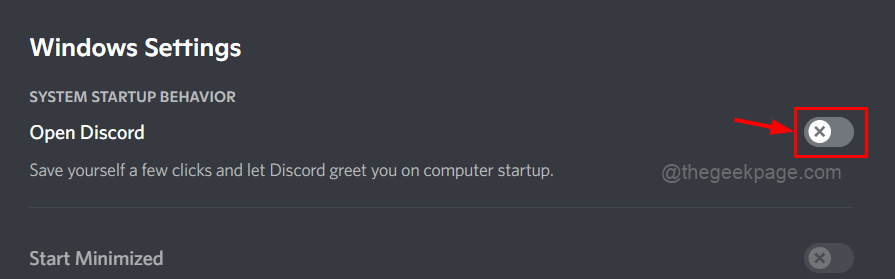- Die GPU- und Display-Skalierung kann die Bildschirmauflösung hochskalieren und verringern.
- Die GPU-Skalierung gedeiht besser bei Retro-Spielen mit weniger Grafikverbrauch.
- Das Spielerlebnis kann durch Skalierung verbessert werden, wenn sie richtig durchgeführt wird.

XINSTALLIEREN SIE, INDEM SIE AUF DIE DOWNLOAD-DATEI KLICKEN
Diese Software hält Ihre Treiber am Laufen und schützt Sie so vor häufigen Computerfehlern und Hardwareausfällen. Überprüfen Sie jetzt alle Ihre Treiber in 3 einfachen Schritten:
- Laden Sie DriverFix herunter (verifizierte Download-Datei).
- Klicken Scan starten um alle problematischen Treiber zu finden.
- Klicken Treiber aktualisieren um neue Versionen zu erhalten und Systemstörungen zu vermeiden.
- DriverFix wurde heruntergeladen von 0 Leser in diesem Monat.
Es ist nicht ungewöhnlich, dass Sie schon einmal von Skalierung gehört haben, besonders wenn Sie ein Liebhaber von Retro-Spielen sind. Aus diesem Grund möchten wir mehr über die Skalierung mit dieser GPU-Skalierung vs. Überprüfung der Anzeigeskalierungsleistung.
Skalierung ist die Anpassung der Größe eines angezeigten Objekts, damit es in einen Bildschirm mit einem anderen Seitenverhältnis passt. Verringern oder erhöhen Sie in diesem Fall das Seitenverhältnis Ihrer Spiele, um es ohne Probleme mit der Anzeigequalität an die Auflösung Ihres Monitors anzupassen.
Es gibt zwei Hauptarten der Skalierung: GPU-Skalierung und Display-Skalierung. Daher vergleicht dieser Artikel GPU-Skalierung vs. Anzeigenskalierung basierend auf ihrer Leistung und ihrem Bedarf.
Leitfaden zur GPU-Skalierungsleistung
Das Grafikkarte ist eine integrierte Funktion von Nvidia- und AMD-Grafikkarten. Die GPU ist für die Bewältigung der grafikintensiven Aufgaben verantwortlich, wenn ein Spiel aktiv läuft.

Daher ermöglicht Ihnen die GPU-Skalierung, Spieldimensionen mit einem niedrigeren Seitenverhältnis zu optimieren, um sie an den PC-Bildschirm mit einem höheren Seitenverhältnis anzupassen. Die GPU-Skalierung stellt sicher, dass die ursprüngliche Größe des Spiels erhalten bleibt, während ein Rand aus schwarzen Balken darum herum erstellt wird.
Die GPU-Skalierung funktioniert am besten, wenn Sie alte oder Retro-Spiele auf PCs der neuen Generation spielen. Da die meisten dieser Spiele nicht passend zu dem gebaut wurden 16:9/16:10-Seitenverhältnis neuer Gaming-PCs, GPU-Skalierung sorgt für die beste Leistung ohne gestreckte oder verpixelte Versionen der Spiele.
Bevor Sie mit dieser GPU-Skalierung vs. Zeigen Sie den Skalierungsleistungsvergleich an, lassen Sie uns die drei Arten von GPU-Skalierungsmodi untersuchen. Die Namen können je nach Ihrem abweichen PC-Grafikkarten. Sie werden im Folgenden erklärt:
- Seitenverhältnis: In diesem Modus behält das Spiel beim Laufen sein ursprünglich erstelltes Seitenverhältnis bei. Wenn das Spiel für ein Seitenverhältnis von 4:3 erstellt wurde, wird dies mit Rahmen an den Ersatzteilen angezeigt.
- Vollbild: Dieser Modus zwingt das Spiel, sich an das Seitenverhältnis Ihres Bildschirms anzupassen, indem die Abmessungen erweitert werden. Das Ergebnis ist meist verschwommen oder verpixelt.
- Keine Skalierung: Dieser Modus schaltet die GPU-Skalierung aus und platziert das angezeigte Spiel störungsfrei in der Mitte.
Wann und warum sollten Sie die GPU-Skalierung aktivieren?
Die GPU-Skalierung wird aktiviert, wenn Sie ein Spiel mit einem unterschiedlichen Seitenverhältnis zum Seitenverhältnis Ihres PCs spielen möchten, insbesondere wenn es niedriger ist.
Es kann jedoch auch aktiviert werden, um die Bildschirmauflösung für eine verbesserte Anzeigegröße und eine viel schärfere Bildqualität zu erhöhen.
Die GPU-Skalierung eignet sich am besten, wenn Sie alte/Retro-Spiele oder Spiele, die auf Emulatoren laufen, hochskalieren. Daher müssen Sie die GPU-Skalierung für ein optimales Spielerlebnis aktivieren.
Wann und warum sollten Sie die GPU-Skalierung deaktivieren?
Es wäre am besten, wenn Sie die GPU-Skalierung deaktivieren, um eine Überlastung der GPU zu verhindern. Da die GPU während der Skalierung zusätzlich belastet wird, kann dies zu einer Verringerung der Frames pro Sekunde führen.
Darüber hinaus sollte es nach dem Ausführen alter Spiele deaktiviert werden, um eine Eingabeverzögerung bei neuen Spielen zu vermeiden.
- Die 5 besten Browser zum Spielen von Agar.io 5 ohne Verzögerung im Jahr 2022
- Fix: MSI Mystic Light wird nicht im Dragon Center angezeigt
- Die 20 besten Idle-Spiele, die Sie in Ihrem Browser spielen können, selbst wenn Sie AFK sind
- Die 5 besten Browser-ATC-Simulatoren zum kostenlosen Download
- Fix: Roblox konnte [Mac & Windows PC] nicht aktualisieren
Leitfaden zur Anzeige der Skalierungsleistung
Die Anzeigeskalierung konzentriert sich auf die Anpassung des angezeigten Rahmens auf dem Monitor. Es verringert oder erhöht die Auflösung durch den Monitor, anstatt die Grafikkarteneinheit zu verwenden. 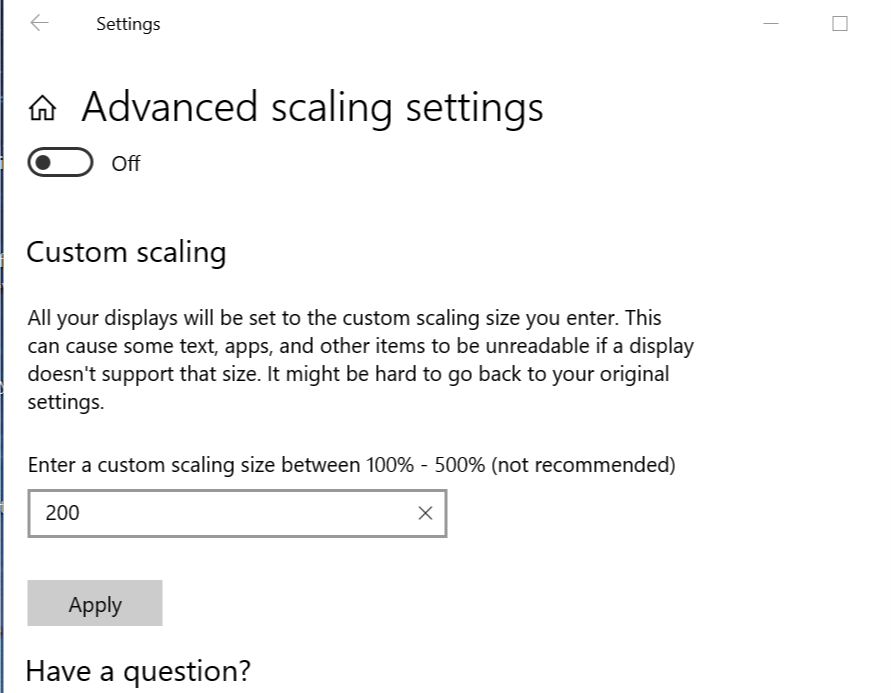
Es ist eher mit Spielen mit niedrigerer Auflösung verbunden, aber über EDID (Extended Display Identification Data) auf die höhere Auflösung des PCs einstellbar.
Experten-Tipp: Einige PC-Probleme sind schwer zu lösen, insbesondere wenn es um beschädigte Repositories oder fehlende Windows-Dateien geht. Wenn Sie Probleme haben, einen Fehler zu beheben, ist Ihr System möglicherweise teilweise defekt. Wir empfehlen die Installation von Restoro, einem Tool, das Ihren Computer scannt und den Fehler identifiziert.
Klick hier herunterzuladen und mit der Reparatur zu beginnen.
Mit der Anzeigeskalierung können Sie Objekte wie Texte, Schriftarten, Symbole, Pixelqualität und andere anpassen, ohne die Qualität des laufenden Spiels zu beeinträchtigen. Dies hilft bei der Vergrößerung der angezeigten Spielelemente für einen einfacheren Zugriff auf wichtige Informationen.
Die Einstellungen des Spiels sind so abgestimmt, dass sie mit der Standardauflösung des Monitors übereinstimmen und gleichzeitig eine optimale Leistung gewährleisten. Daher laufen Spiele ohne Störungen und Eingabeverzögerungen.
Die Anzeigeskalierung entlastet die GPU und verbessert ausnahmslos die Frames pro Sekunde und die allgemeine Gameplay-Leistung.
Das Ändern der Anzeigeskalierung ist einfach. Aber schau erstmal rein So ändern Sie die Bildschirmauflösung in Windows 11.
Wann und warum sollten Sie die Anzeigeskalierung aktivieren?
Wenn Sie ein schwaches Sehvermögen haben, ist es gut, die Anzeigeskalierung beim Spielen zu aktivieren. Durch die Vergrößerung der Bildschirmanzeige werden Ihre Augen weniger belastet und Sie können viel schneller auf Informationen zugreifen.
Die Anzeigeskalierung verbessert die Spielleistung, da Sie schneller auf alle Tools und Informationen zugreifen können.
Durch die Aktivierung der Anzeigeskalierung übernimmt die GPU weniger Aufgaben. Daher wird die Frame-per-Second-Geschwindigkeit mit geringeren Chancen für Verzögerungen und andere Anzeigeprobleme verbessert.
Wann und warum sollten Sie die Anzeigeskalierung deaktivieren?
Deaktivieren Sie die Anzeigeskalierung, sobald der Text und die Anzeige von Anwendungen verschwommen oder verpixelt sind. Dies kann die Leistung der Anwendung beeinträchtigen.
Wenn die Skalierung zu hoch ist, kann es außerdem unmöglich werden, auf Ihrem PC zu navigieren. Daher muss die Anzeigeskalierung deaktiviert werden.
Vorteile der einzelnen Skalierungsmodi auf NVIDIA / AMD Setup für beliebte Spiele
| Spiele | GPU-Skalierung | Anzeigeskalierung |
| C.S.: Los | 1. Verbesserte Grafik und besseres fesselndes Gameplay. 2. Breiteres Sichtfeld, um Feinde schneller zu erkennen |
1. Die fps ist schneller mit verbesserten Gewinnchancen 2. Weniger Verzögerungen während des Spiels 3. Schnellerer Zugriff auf Bildschirmdetails, um den Fortschritt im Spiel zu notieren 4. Schlechtere Grafik, aber besserer Fokus, weil es weniger Ablenkungen gibt |
| Tapfer | 1. Das Seitenverhältnis 4:3 mit GPU-Skalierung erleichtert das Erkennen und Schießen von Gegnern. 2. Eine andere GPU-Skalierung ist nicht erforderlich, um verzögerte fps und Input-Lag zu vermeiden. |
1. Bietet Big-Player-Hotboxen für höhere Kills 2. Die Bilder pro Sekunde werden erhöht 3. Mehr Fokus ist durch ein vergrößertes vertikales Sichtfeld garantiert |
| Vierzehn Tage | 1. Es ist nicht ratsam, Fortnite auf GPU zu skalieren, da es stark auf GPU läuft. Die Skalierung wirkt sich auf die Spielgeschwindigkeit aus. | 1. Verbessert die grafische und visuelle Attraktivität des Spiels 2. Das Rendern von Spielen ist schneller und flüssiger 3. Ein Fps-Boost von bis zu 15 % ist möglich |
| COD: Kriegsgebiet | 1. Dies kann während des Spiels zu Eingabeverzögerungen führen. | 1. Verbesserter FPS-Boost 2. Das Rendern von Spielen ist flüssiger 3. Besserer Zugriff auf grundlegende Bildschirmdetails, Symbole und Elemente im Spiel. |
GPU-Skalierung vs. In diesem Artikel wurde ein Vergleich der Anzeigeskalierungsleistung durchgeführt, wobei hervorgehoben wird, warum und wann sie benötigt werden.
Obwohl die meisten beliebten Spiele besser geeignet sind, wenn sie auf Display-Skalierung skaliert werden, da sie in erster Linie stark auf die GPU angewiesen sind, um ausgeführt zu werden. GPU-Skalierung ist effektiver für Retro-Spiele, da sie die Grafikkarte nicht stark belasten.
Sie können jedoch unseren Artikel über lesen So beheben Sie Probleme mit der AMD-GPU-Skalierung wenn Sie auf das Problem stoßen.
Probieren Sie auch diese Korrekturen für Windows 10/11 aus, die nicht zu den Bildschirmproblemen passen. Schließlich können Sie auch unseren Leitfaden ausprobieren, wenn GOG-Spiele werden nicht im Vollbildmodus geöffnet.
Wir würden uns freuen, von Ihnen im Kommentarbereich zu hören, wenn Sie unsere Bewertung hilfreich fanden.
 Haben Sie immer noch Probleme?Beheben Sie sie mit diesem Tool:
Haben Sie immer noch Probleme?Beheben Sie sie mit diesem Tool:
- Laden Sie dieses PC-Reparatur-Tool herunter auf TrustPilot.com mit „Großartig“ bewertet (Download beginnt auf dieser Seite).
- Klicken Scan starten um Windows-Probleme zu finden, die PC-Probleme verursachen könnten.
- Klicken Alles reparieren um Probleme mit patentierten Technologien zu beheben (Exklusiver Rabatt für unsere Leser).
Restoro wurde heruntergeladen von 0 Leser in diesem Monat.